
Перенос данных с телефона Nokia на новое устройство может быть выполнен несколькими способами в зависимости от модели устройства и ваших предпочтений. Наиболее удобным методом является использование облачных сервисов или приложений для синхронизации, но возможны и другие варианты, такие как перенос через Bluetooth или с помощью USB-кабеля.
Облачные сервисы – это один из самых простых способов переноса данных, если вы пользуетесь Nokia с операционной системой Android. Для начала рекомендуется настроить синхронизацию с Google-аккаунтом, чтобы ваши контакты, календари и фотографии были доступны на другом устройстве. Если же вы использовали Nokia с Symbian или Windows Phone, вам придется обратиться к сервисам, поддерживающим эти платформы, например, Microsoft OneDrive.
Для переноса с помощью Bluetooth нужно будет подключить оба устройства через сопряжение. Этот метод подходит для небольшого объема данных, таких как фотографии или контакты. Важно помнить, что Bluetooth имеет ограниченную скорость передачи данных, поэтому для переноса больших файлов лучше использовать другие способы.
Еще один удобный вариант – перенос через USB-кабель. Для этого необходимо подключить Nokia к компьютеру, а затем переместить файлы в нужное место. Если вы переходите на устройство с Android, вы можете использовать программу Nokia Suite для удобного копирования данных, включая фотографии, музыку и контакты.
Для пользователей устройств на базе iOS, перенос данных может быть сложнее, но использование сторонних приложений, таких как Move to iOS, значительно упрощает процесс. Это приложение позволяет перенести практически все данные с Nokia на новое устройство Apple, включая фотографии, сообщения и контактную информацию.
Как подготовить Nokia к передаче данных
Для успешной передачи данных с устройства Nokia необходимо правильно подготовить его. Следующие шаги помогут избежать ошибок и ускорить процесс.
- Создание резервной копии данных: Прежде чем приступить к передаче, создайте резервную копию. Используйте Nokia Suite или облачные сервисы, такие как Google Drive или OneDrive, чтобы сохранить важные файлы, фотографии и контакты.
- Очистка ненужных данных: Убедитесь, что на устройстве нет лишних файлов, приложений или временных данных, которые могут замедлить процесс передачи. Для этого воспользуйтесь встроенными функциями очистки.
- Подключение к интернету: Убедитесь, что устройство подключено к стабильному Wi-Fi или мобильному интернету для передачи данных через облачные сервисы или синхронизации.
- Установка обновлений: Перед передачей данных рекомендуется проверить, есть ли доступные обновления операционной системы Nokia. Это гарантирует, что устройство работает с последними исправлениями и улучшениями безопасности.
- Отключение блокировки экрана: Перед передачей данных отключите блокировку экрана, чтобы избежать проблем при подключении устройства к другому гаджету или компьютеру.
Применив эти рекомендации, вы минимизируете риски потери данных и ускорите процесс передачи между устройствами.
Методы передачи данных через Bluetooth

Первый метод – передача через стандартный Bluetooth-профиль «OBEX Push». Этот протокол используется для обмена файлами между двумя устройствами с минимальными усилиями. Для передачи достаточно активировать Bluetooth на обоих устройствах, выбрать файл на Nokia и отправить его с помощью функции «Отправить через Bluetooth». Устройство-получатель должно быть готово к приему данных и разрешить подключение.
Второй метод – использование профиля «A2DP» для передачи аудиофайлов. Этот профиль позволяет передавать звук с одного устройства на другое, например, с Nokia на Bluetooth-колонку или на автомобильную систему. Для этого требуется наличие устройства, поддерживающего передачу аудио, и правильная настройка подключения. Важно, что для обмена данными через A2DP не требуются большие объемы данных, поэтому этот метод подходит для передачи музыки или других медиафайлов с высоким качеством звука.
Третий метод включает использование Bluetooth-профиля «FTP» для обмена файлами между Nokia и ПК. Bluetooth FTP (File Transfer Protocol) позволяет управлять файлами на устройстве через Bluetooth, что полезно для быстрого обмена данными без необходимости использовать проводное подключение. Важно, чтобы на ПК был установлен соответствующий драйвер для Bluetooth, и чтобы он поддерживал данный профиль.
Четвертый способ – передача через профиль «HFP» (Hands-Free Profile), который используется для передачи данных между мобильным телефоном и автомобилем. Этот профиль позволяет не только обмениваться файлами, но и передавать контактные данные, звонки и другие важные параметры устройства. Для использования HFP достаточно синхронизировать устройство с автомобилем по Bluetooth и разрешить передачу данных.
Независимо от выбранного метода, важно учитывать несколько ключевых моментов. Во-первых, передача данных через Bluetooth требует правильного расположения устройств. Слишком большое расстояние между ними может привести к потере соединения или снижению скорости передачи. Во-вторых, для успешного завершения процесса оба устройства должны быть сопряжены и иметь разрешение на передачу данных. В случае возникновения проблем с Bluetooth-соединением рекомендуется проверить версию прошивки и убедиться, что Bluetooth включен на обоих устройствах.
Использование кабеля USB для переноса файлов
Для начала подключите телефон к компьютеру или ноутбуку с помощью соответствующего USB-кабеля. После подключения, на экране телефона появится уведомление, которое предложит выбрать режим подключения. Выберите режим передачи файлов или «Media Transfer Protocol (MTP)», если он доступен. Это позволит устройству работать как внешний накопитель, и вы сможете управлять файлами через проводник Windows или Finder на macOS.
Важно удостовериться, что кабель USB исправен и подходит для передачи данных, а не только для зарядки. Некоторые кабели поддерживают только зарядку, и в таком случае они не смогут передать файлы. Проверьте это, выбрав режим MTP, и если устройство не отображается на компьютере, попробуйте использовать другой кабель.
После успешного подключения откройте «Мой компьютер» (Windows) или «Finder» (macOS), и выберите подключенный телефон. Вы сможете видеть внутреннюю память устройства и SD-карту (если она установлена). Перетаскивание файлов между компьютером и телефоном будет простым и понятным процессом, как и при работе с любым другим внешним носителем.
Рекомендации:
- Перед передачей данных убедитесь, что на телефоне достаточно свободного места для нужных файлов.
- Используйте оригинальный или качественный кабель, чтобы избежать потерь данных и ускорить процесс передачи.
- Для большей безопасности, всегда создавайте резервные копии важных данных, перед тем как начать перенос.
Этот метод особенно полезен, если необходимо перенести большое количество данных или если другие способы передачи (например, через Bluetooth или Wi-Fi) занимают слишком много времени.
Как перенести контакты через аккаунт Google
Для переноса контактов с Nokia на другое устройство с помощью аккаунта Google, необходимо выполнить несколько шагов для синхронизации и настройки. Процесс состоит из нескольких этапов, которые позволят вам перенести все данные без потери информации.
- Откройте меню настроек на вашем устройстве Nokia.
- Перейдите в раздел «Аккаунты» или «Учетные записи» и добавьте аккаунт Google, если он ещё не добавлен.
- После добавления аккаунта Google активируйте синхронизацию контактов. Для этого выберите аккаунт Google и включите опцию «Синхронизация контактов».
- Если синхронизация не была включена, выберите опцию «Синхронизировать сейчас», чтобы контакты начали загружаться на сервер Google.
- После того как контакты синхронизируются, вы можете перейти на новое устройство. На новом устройстве также добавьте свой аккаунт Google.
- Убедитесь, что на новом устройстве включена синхронизация контактов. Для этого перейдите в настройки аккаунта Google и активируйте соответствующую опцию.
- Контакты автоматически загрузятся на новое устройство. Вы можете проверить это в приложении «Контакты».
Если вы столкнулись с проблемами, проверьте, включена ли синхронизация на обоих устройствах, и убедитесь, что оба устройства подключены к Интернету.
Передача данных с помощью Nokia PC Suite
Шаг 1: Установите Nokia PC Suite на ваш компьютер. Загрузить программу можно с официального сайта Nokia. После установки подключите ваш телефон к ПК с помощью USB-кабеля или через Bluetooth.
Шаг 2: Запустите программу Nokia PC Suite. В главном окне отобразится ваше устройство. Если телефон не подключен, следуйте инструкциям на экране для его подключения.
Шаг 3: Выберите нужную категорию данных для передачи. Программа поддерживает различные типы информации: контакты, календарь, сообщения, фотографии, файлы и т. д. Для этого в главном меню выберите соответствующий раздел (например, «Контакты» или «Файлы»).
Шаг 4: Для передачи данных на ПК выберите опцию «Сохранить на компьютер». Это позволит сохранить выбранные файлы или контакты в выбранную папку на вашем компьютере. Для передачи данных с ПК на телефон используйте кнопку «Отправить на телефон».
Шаг 5: После завершения передачи отключите устройство, выбрав опцию безопасного извлечения в Nokia PC Suite.
При работе с Nokia PC Suite важно учитывать, что программа совместима только с определенными моделями телефонов Nokia. Перед началом передачи данных проверьте, поддерживает ли ваш телефон данное ПО.
Для более быстрой передачи данных через Bluetooth, убедитесь, что на компьютере установлен Bluetooth-адаптер и устройство подключено правильно. В случае проблем с подключением используйте USB-кабель для надежной синхронизации.
Как использовать облачные сервисы для переноса данных
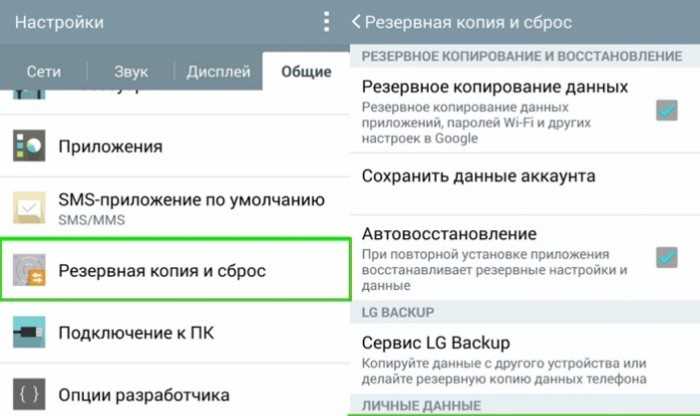
Облачные сервисы предлагают удобный и быстрый способ переноса данных с Nokia на другое устройство. Процесс начинается с выбора подходящего облачного хранилища, которое поддерживает ваш старый и новый телефон. Наиболее популярные решения – Google Drive, OneDrive и Dropbox.
Для начала установите необходимое облачное приложение на старом телефоне. Войдите в учетную запись, если еще не сделали этого. После этого выберите данные, которые хотите перенести (фото, видео, контакты, документы и т.д.), и загрузите их в облако. Убедитесь, что у вас достаточно места для загрузки всех файлов. Для этого можно проверить доступный объем хранилища в настройках приложения.
Когда данные будут загружены в облако, установите то же облачное приложение на новое устройство и войдите в свою учетную запись. Скачайте все необходимые файлы или синхронизируйте данные с облачным хранилищем. Например, в Google Drive можно выбрать автоматическую синхронизацию фотографий и контактов, что значительно ускоряет процесс переноса.
Для переноса контактов из Nokia используйте Google Контакты, если у вас есть аккаунт Google. Синхронизация происходит автоматически, если телефон подключен к интернету и настроена синхронизация контактов в настройках устройства.
Кроме того, для переноса сообщений и приложений можно использовать Google Backup. Это позволит создать резервную копию всех данных, включая настройки приложений, историю чатов и другие важные элементы. После восстановления на новом устройстве, данные будут доступны без необходимости вручную переносить каждый файл.
Важно учитывать, что скорость загрузки и скачивания зависит от качества интернет-соединения. Облачные сервисы имеют ограничения по объему данных в бесплатных тарифах, поэтому перед переносом больших объемов данных рекомендуется проверить доступный лимит.
Как перенести данные через приложение «Перенос данных» на Android
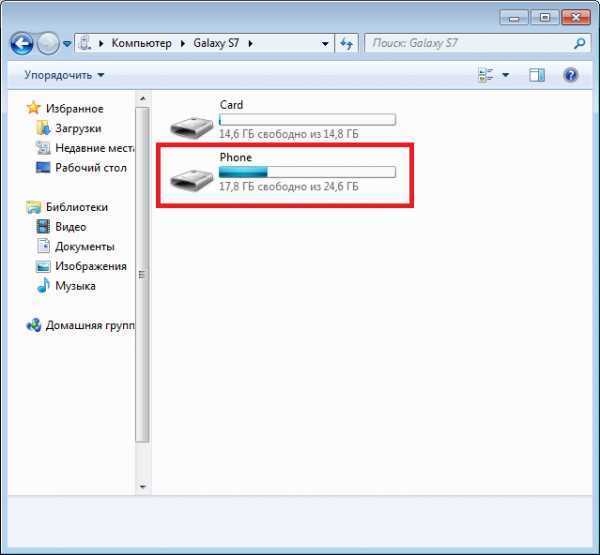
Для переноса данных с Nokia на другое Android-устройство с помощью приложения «Перенос данных» выполните несколько простых шагов. Приложение доступно для всех устройств на базе Android и позволяет легко перенести фотографии, сообщения, контакты и другие важные файлы.
Первоначально убедитесь, что на обоих устройствах установлены последняя версия операционной системы и приложение «Перенос данных». На старом телефоне откройте Play Market, найдите приложение и установите его. После этого откройте его и следуйте указаниям на экране.
Для начала подключения выберите на старом устройстве опцию «Отправить» и на новом – «Получить». Убедитесь, что оба устройства подключены к одной Wi-Fi сети для стабильности передачи данных.
После подключения на экране появится список доступных для переноса данных. Выберите те, которые хотите перенести: фотографии, сообщения, звонки, приложения и другие файлы. Приложение автоматически определит все совместимые данные и предложит вам перенести их. Важно помнить, что приложения, установленные на старом устройстве, могут быть несовместимы с новым, и их нужно будет скачивать заново через Google Play.
Процесс переноса может занять некоторое время, в зависимости от объема данных. Если переноса больших файлов (например, видео) требует больше времени, не стоит прерывать процесс. После завершения вы получите уведомление о том, что перенос завершен, и можете использовать все данные на новом устройстве.
Рекомендуется перед началом переноса сделать резервную копию данных на старом устройстве, чтобы избежать потери информации в случае непредвиденной ошибки.
Перенос мультимедийных файлов с Nokia на ПК
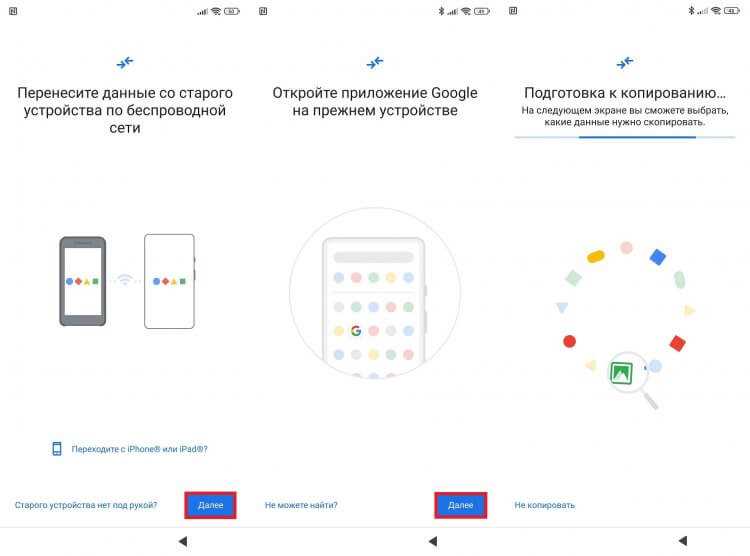
Для переноса мультимедийных файлов с Nokia на ПК существует несколько способов, в зависимости от модели устройства и операционной системы. Ниже приведены наиболее эффективные методы.
Первый способ – использование USB-кабеля. Подключите Nokia к ПК с помощью оригинального USB-кабеля. После подключения устройство может запросить выбор режима работы – выберите «Передача файлов» или аналогичную опцию. На ПК откроется окно, в котором можно будет найти файлы, хранящиеся на телефоне. Мультимедийные файлы (фото, видео, музыка) обычно находятся в папках «DCIM» или «Music». Просто перетащите нужные файлы на жесткий диск ПК.
Если устройство не распознается автоматически, установите необходимые драйверы с официального сайта Nokia или воспользуйтесь встроенными средствами Windows для автоматической установки драйверов.
Второй способ – использование Bluetooth. Включите Bluetooth на ПК и Nokia. На ПК откройте «Параметры Bluetooth», активируйте поиск устройств и выберите ваше устройство Nokia. После сопряжения выберите файлы на Nokia, которые хотите передать, и отправьте их на ПК. Важно, что скорость передачи через Bluetooth может быть низкой, особенно для больших файлов, таких как видео.
Третий способ – использование облачных сервисов, таких как Google Диск или OneDrive. Установите соответствующее приложение на Nokia, загрузите файлы в облако и затем получите доступ к ним с ПК через браузер. Это подходит, если у вас ограниченный доступ к USB-кабелям или Bluetooth, а также для передачи данных без физического подключения устройств.
Также можно воспользоваться картой памяти. Если Nokia поддерживает microSD-карты, вы можете вставить карту в кардридер ПК и скопировать файлы напрямую. Это особенно удобно для моделей, не поддерживающих прямое подключение к ПК через USB.
Для упрощения процесса и ускорения передачи данных можно использовать программы для управления файлами, такие как Nokia PC Suite или Nokia Suite, которые позволяют управлять мультимедийными файлами и другими данными на вашем устройстве. Программы часто предоставляют дополнительные функции для синхронизации данных между устройством и ПК.
Вопрос-ответ:
Как перенести контакты с Nokia на другое устройство?
Для переноса контактов с Nokia на другое устройство можно использовать несколько методов. Один из самых простых – это синхронизация с учетной записью Google или Microsoft. Для этого нужно зайти в настройки телефона, выбрать «Аккаунты», добавить учетную запись и синхронизировать данные. После этого контакты будут доступны на новом устройстве, если вы авторизуетесь в той же учетной записи.
Можно ли перенести фотографии с Nokia на Android телефон без использования компьютера?
Да, для переноса фотографий можно воспользоваться облачными сервисами, такими как Google Фото или OneDrive. Просто установите нужное приложение на Nokia, загрузите фотографии в облако, а затем авторизуйтесь на Android устройстве, чтобы скачать их обратно. Также можно использовать Bluetooth или NFC для передачи файлов напрямую.
Как перенести музыку с Nokia на iPhone?
Для переноса музыки с Nokia на iPhone можно использовать программу iTunes или облачные сервисы, такие как Google Play Музыка. Если на Nokia установлены MP3-файлы, их можно загрузить в облако, а затем скачать на iPhone через приложение Google Музыка. В случае с iTunes, необходимо подключить оба устройства к компьютеру и синхронизировать музыку вручную.
Как перенести календарь с Nokia на другое устройство?
Для переноса данных календаря с Nokia можно использовать синхронизацию с учетной записью Google или Microsoft. В настройках Nokia нужно выбрать «Аккаунты» и настроить синхронизацию календаря с вашей учетной записью. После этого данные будут автоматически синхронизированы с новым устройством при входе в ту же учетную запись.
Как перенести сообщения SMS с Nokia на новый телефон?
Для переноса SMS-сообщений можно воспользоваться функцией резервного копирования на старом устройстве. Если на Nokia используется Android, можно создать резервную копию сообщений в Google Drive. Для телефонов с другой операционной системой можно использовать приложения для передачи данных, такие как «SMS Backup & Restore», которые помогут перенести сообщения на новое устройство.
Как перенести контакты с телефона Nokia на новое устройство?
Чтобы перенести контакты с Nokia на новое устройство, первым делом стоит синхронизировать данные с учетной записью Google или Microsoft. Для этого откройте приложение «Контакты» на старом телефоне, зайдите в настройки и выберите опцию синхронизации с вашей учетной записью. После этого на новом устройстве при входе в ту же учетную запись контакты автоматически загрузятся. Если на старом устройстве нет доступа к интернету, можно использовать функцию передачи данных через Bluetooth или через карту памяти, скопировав файл с контактами в формате VCF и перенести его на новое устройство.
Как перенести фотографии и видео с Nokia на другое устройство?
Для переноса фотографий и видео с Nokia на новое устройство можно воспользоваться несколькими методами. Один из самых простых — это передача файлов через облачные сервисы, такие как Google Фото или OneDrive. Для этого установите нужное приложение на старом устройстве, загрузите фотографии и видео в облако, а затем войдите в тот же аккаунт на новом устройстве для синхронизации файлов. Также можно использовать проводное подключение с помощью USB-кабеля, чтобы скопировать файлы на компьютер, а затем перенести их на новое устройство. Если ваше устройство поддерживает Bluetooth или Wi-Fi, можно передать файлы напрямую без использования кабелей.






